Mientras usa un iPhone, a menudo puede tener la necesidad de reflejarlo en una pantalla más grande para una mejor visualización. Siempre es una buena idea compartir y ver el contenido del iPhone en pantallas grandes. AirPlay ofrece una forma sencilla de duplicar la pantalla del iPhone en Mac o Apple TV. Entonces, usted puede preguntarse si puede duplicar iPhone a iPad a traves de.
Esta publicación cuenta 3 soluciones para duplicar la pantalla de un iPhone a un iPad. Se recomiendan 3 aplicaciones de duplicación de pantalla para que lo haga. Además, puede aprender un método simple para duplicar la pantalla de su iPhone o iPad en una PC.
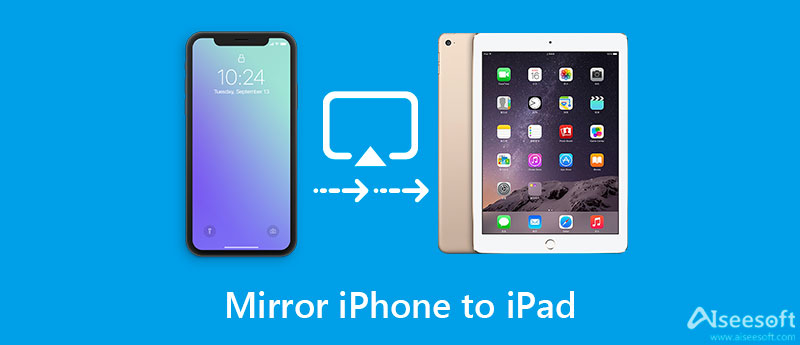
Como se mencionó anteriormente, Apple AirPlay ofrece una función de Screen Mirroring para que los usuarios de iOS puedan duplicar fácilmente un iPhone o iPad en Apple TV u otro televisor inteligente. Sin embargo, ya sea que desee duplicar la pantalla del iPhone o iPad, solo puede conectar su dispositivo iOS a una Mac o TV. Por lo tanto, no puede compartir la pantalla de un iPhone con un iPad a través de AirPlay. Cuando desee reflejar la pantalla del iPhone en el iPad, debe confiar en algunas aplicaciones de terceros.
Hay muchas aplicaciones de duplicación de pantalla que se ofrecen en el mercado que pueden ayudarlo a duplicar fácilmente su iPhone en un iPad. En caso de que no sepa cuál debe elegir, esta parte enumera 3 excelentes para usted.
ApowerMirror es una popular aplicación de espejo de pantalla que puede ayudarlo a crear un espejo de pantalla entre iPhone, iPad, Android, computadora y TV. Puede instalarlo gratis desde App Store y usarlo para duplicar la pantalla de su iPhone en un iPad con facilidad. También ofrece versiones de escritorio para que pueda hacer una duplicación de pantalla en una PC con Windows o Mac.
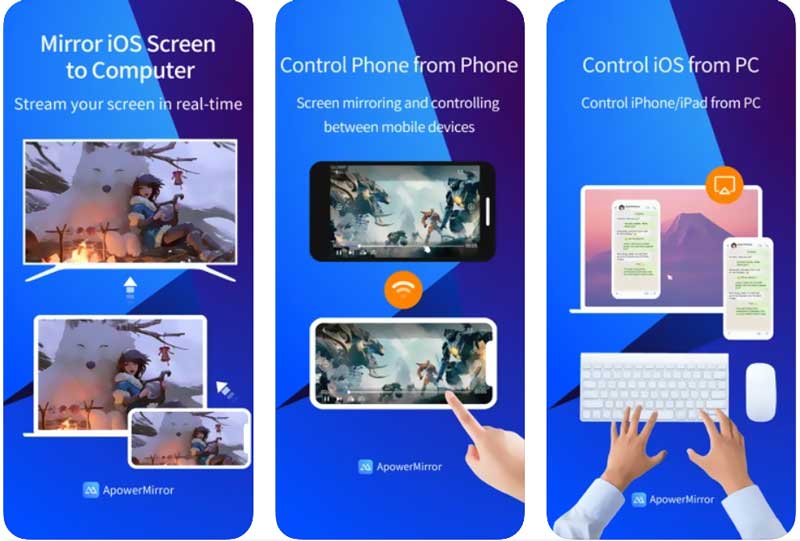
ApowerMirror le permite conectar su iPhone a iPad a través de su detección, código PIN y código QR. Ofrece una forma bastante sencilla de reflejar la pantalla del iPhone en el iPad. Pero debes saber que esta aplicación de duplicación de pantalla no es totalmente gratuita. Debe actualizar a una versión paga para acceder a los privilegios VIP.
Para reflejar un iPhone en un iPad, debe instalar y abrir la aplicación ApowerMirror en ambos dispositivos iOS. Después de eso, toque el botón LocalCast en su iPhone para detectar su dispositivo iPad y luego toque el nombre del dispositivo para iniciar la duplicación de pantalla de iPhone a iPad. Si lo usa libremente, obtendrá una calidad de lanzamiento muy pobre.
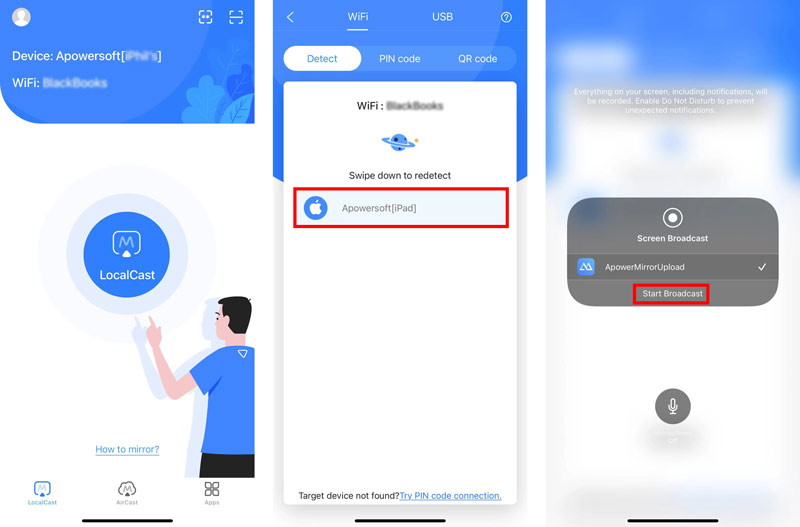
EasyCast es una aplicación de duplicación de pantalla fácil de usar que le permite duplicar un iPhone en otra pantalla como un iPad, otro iPhone, una PC o Mac. Puedes instalarlo gratis desde la App Store. Para reflejar la pantalla del iPhone en el iPad, debe instalar la aplicación en ambos dispositivos iOS. En su iPhone, debe tocar Pantalla de transmisión para encontrar su dispositivo iPad, y luego toque en Comenzar la transmisión para reflejar su iPhone en el iPad.
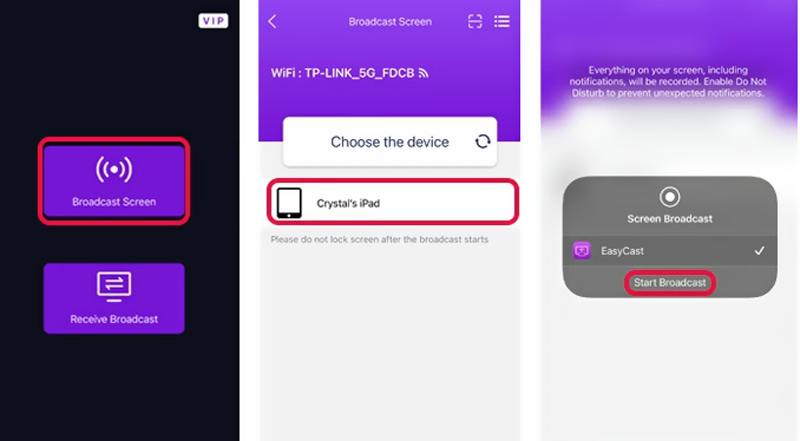
TeamViewer es una aplicación famosa para la duplicación de pantalla. Le brinda una forma conveniente de compartir la pantalla entre iOS, Android y dispositivos portátiles. En comparación con otras aplicaciones de espejo de pantalla, puede compartir la pantalla en tiempo real con mayor calidad. Además de la función de transmisión de pantalla, también ofrece una función de transferencia de archivos.
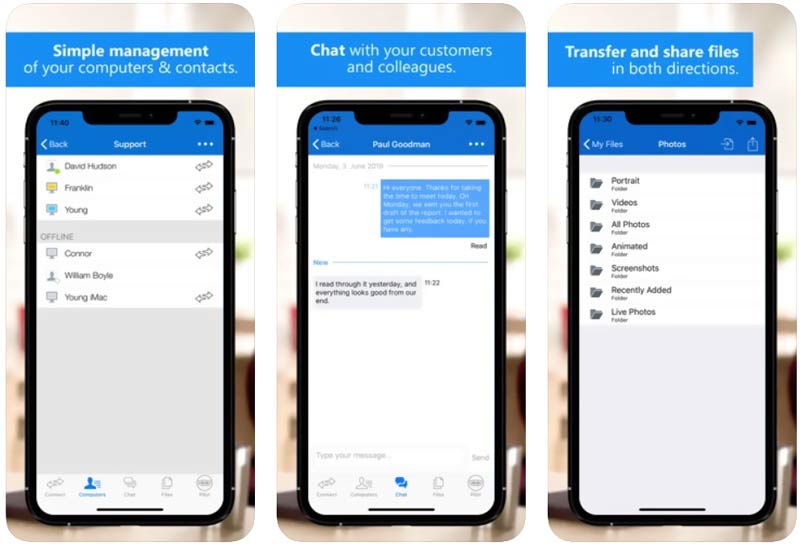
Puede instalar gratis la aplicación TeamViewer desde App Store. Al igual que las aplicaciones recomendadas anteriormente, debe instalarlo en ambos dispositivos para realizar la conexión. Utiliza una ID de TeamViewer para crear la duplicación de pantalla de iPhone a iPad. No es de uso gratuito. Debe actualizar e iniciar sesión en una cuenta premium para reflejar su iPhone en un iPad.
Por ciertas razones, necesita duplicar la pantalla de su iPhone o iPad en una PC. Aquí recomendamos encarecidamente el fácil de usar Phone Mirror para que pueda duplicar fácilmente la pantalla de su iPhone en una PC con Windows 11/10/8/7.

154,940 Descargas
100% Seguro. Sin anuncios.

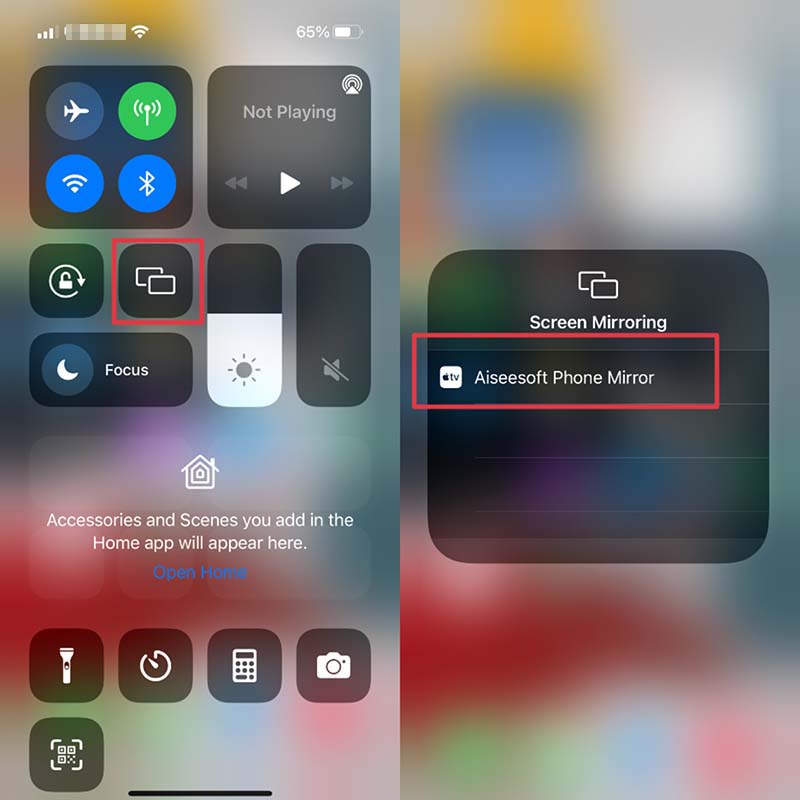
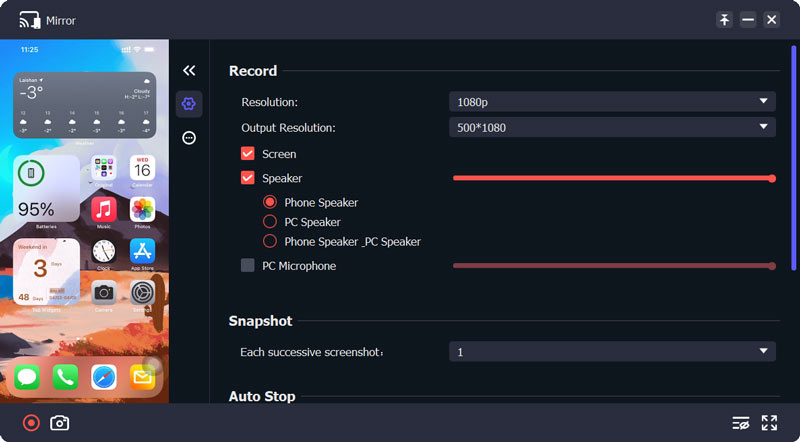
Pregunta 1. ¿Puedo reflejar mi iPhone en un iPad después de actualizar a iOS 17?
Es posible que vea la información de que iOS 17 le permite reflejar directamente la pantalla de su iPhone en un iPad a través de AirPlay. Sin embargo, la verdad es que todavía no puedes hacer eso.
Pregunta 2. ¿Cómo duplicar Mac a TV?
Cuando desee duplicar la pantalla de su Mac en un televisor inteligente, puede confiar en AirPlay. Haga clic en el icono de AirPlay en la barra de menú superior de su Mac. Cuando vea su dispositivo de TV, puede elegirlo para hacer la conexión y comenzar a duplicar la pantalla de su Mac en él.
Pregunta 3. ¿Cómo transmitir un video desde mi iPhone a un televisor?
Asegúrese de haber puesto tanto su iPhone como su televisor inteligente en la misma red Wi-Fi. Abra el video que desea transmitir en su iPhone, toque el botón Compartir y luego elija la opción AirPlay. Ahora debe elegir el televisor inteligente compatible con AirPlay y transmitir el video en él.
Conclusión
Esta publicación le presenta 3 aplicaciones de duplicación de pantalla para ayudarlo a transmitir su iPhone a un iPad. Puedes usar el que prefieras para duplicar iPhone a iPad con facilidad. Si necesita mostrar la pantalla de su iPhone en una PC, puede probar el recomendado Phone Mirror.

Phone Mirror puede ayudarlo a transmitir la pantalla de su teléfono a su computadora para una mejor vista. También puede grabar la pantalla de su iPhone/Android o tomar instantáneas como desee mientras refleja.
100% Seguro. Sin anuncios.